Как обновить acr в портативном фотошопе. Как обновить, установить Camera RAW последней версии для Photoshop
Наверняка, те кто пытался установить утилиту Adobe Camera Raw на компьютер, работающий под Windows 7, получали такое или похожее сообщение: обновление неприменимо, установка невозможна и прочее, в том же духе…
Способ решения проблемы проще, чем может показаться. Однако, автор этих строк потратил почти два часа, пока нашёл нужную информацию. Поэтому, запишем универсальный рецепт здесь, чтобы навсегда был под рукой.
Сразу же предупреждение для новичков фотодела: ничего «взламывать» не нужно, не ищите серийных номеров, кейгенов и прочей чепухи. Утилита Adobe Camera Raw совершенно бесплатна и скачивается с официального сайта производителя. Без ограничений и регистрации.
После того, как вы получите сообщение обновление неприменимо, не надо переустанавливать систему. И прочие адобовские продукты, например, Ридер, никак не мешают. Не спешите их деинсталлировать. Ваш совершенно новый фотоаппарат (типа Canon 650D) здесь тоже не при делах, его драйвера не конфликтуют с якобы устаревшими продуктами от Adobe. И все остальные гипотезы, найденные в интернете, — ерунда. Не тратьте время.
Ваш совершенно новый фотоаппарат (типа Canon 650D) здесь тоже не при делах, его драйвера не конфликтуют с якобы устаревшими продуктами от Adobe. И все остальные гипотезы, найденные в интернете, — ерунда. Не тратьте время.
Перед установкой Adobe Camera Raw нужно:
1. завершить (закрыть) все программы, кроме, разумеется, Проводника Виндовс;
2. вручную очистить директорию (папку) по адресу \Users\AppData\Local\Adobe\AAMUpdater\
Оказывается, «баг» этот вполне безобиден, но лишь в том случае, если вы владеете техническим английским и пользуетесь англоязычными поисковыми системами. Достаточно даже одного сайта Adobe, где решение изложено ещё в июне 2010 года.
Для русскоязычного пользователя всё немного сложнее. Надеюсь, эта публикация окажется полезной и мои коллеги сберегут время, которого всем нам так не хватает.
Материалы по теме:
☛ В темные времена вопрос о смысле не стоит
Ваш девиз «Вас всех нашли в крысиной норе, а меня купили в игрушечном магазине» — откуда эта цитата?
— Это не цитата, это просто.
☛ Что с ними стало — галереи, журналы, сайты, проекты
Время от времени мне приходится удалять из архивных публикаций «битые» линки — это ссылки, которые ведут на несуществующие страницы. С некоторыми из них связаны…
С обновлением появилось шесть новых профилей для изображений в формате RAW и более 40 творческих профилей, которые работают как фотофильтры.
Компания Adobe анонсировала “большое обновление” для “Профилей камеры” в своих продуктах. Теперь они называются просто “Профили” и управляются несколько иначе. В Lightroom Classic и Adobe Camera Raw профили “переехали” из панели “Калибровка камеры” в панель “Основные”. Также раздел “Профили” теперь появился и в Lightroom CC — найти его можно в верхней части панели редактирования.
Вот что пишет сама Adobe о профилях и их задачах:
“В сфере фотографии и цифровых изображений термин “профиль” может означать много разных вещей. Есть цветовые профили, профили экрана, профили принтера, рабочие профили и так далее.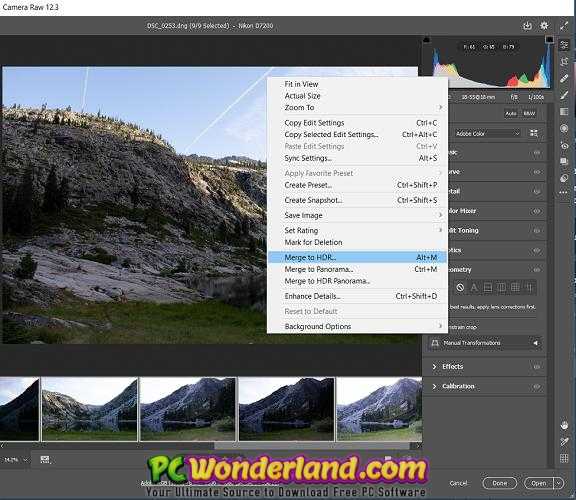
Для фотографов, которые снимают в RAW, мы создали профили практически для всех моделей камер (а формат DNG позволяет производителям камер делать собственные профили). Для наших профилей мы используем серьезный научный подход и учитываем цвета фильтров на матрицах, чувствительность самих матриц, их характеристики при разном освещении и разных значениях ISO.
Для фотографов, которые снимают в других форматах (таких как JPEG и TIFF) профиль для создания изображения не требуется, потому что перевод цифровых данных в картинку уже выполнен (либо в другом редакторе RAW, либо в самой камере). Однако профили могут использоваться и здесь, для творческих целей — чтобы изменить вид и “ощущение” фотографии.
6 новых профилей Raw
Обновление добавляет шесть совершенно новых профилей для фотографий в формате RAW. Помимо испытанного временем профиля Adobe Standard, теперь доступны Adobe Color, Adobe Monochrome, Adobe Portrait, Adobe Landscape, Adobe Neutral и Adobe Vivid.
Новые профили придают снимку “стандартный” облик, вне зависимости от того, на какую камеру он был снят.
“Это может быть исключительно полезно при переходе с одной камеры на другую. Вам не придется долго разбираться, как привести свои новые фотографии к вашему фирменному стилю. Также это может пригодиться, если вы используете несколько разных камер во время одной фотосессии — не придется беспокоиться, что одни фото выглядят так, а другие — совсем иначе”, — поясняют в Adobe.
Кроме того, теперь профиль по умолчанию для отображения снимков в RAW — не Adobe Standard, а Adobe Color.
“Профиль Adobe Color был разработан с тем, чтобы значительно улучшить вид и отображение теплых тонов. Это, в свою очередь, улучшит переходы между определенными диапазонами цвета и немного увеличит начальный контраст ваших фотографий”, — говорят в Adobe. — “Поскольку теперь Adobe Color — это новый профиль по умолчанию (но только для снимков, импортированных после обновления), он был создан для работы с самым широким диапазоном изображений; так, чтобы фото, вне зависимости от объекта съемки, выглядело отлично”.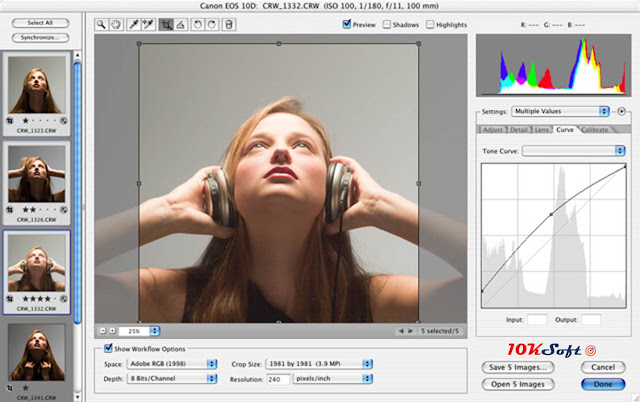
Более 40 новых творческих профилей
Помимо новых профилей для изображений в формате RAW, появился также целый ряд новых творческих профилей, разделенных на четыре группы: Artistic, Black & White, Modern и Vintage. Они действуют как фотофильтры, которые можно применять к любой фотографии, вне зависимости от формата.
В творческом профиле можно подключить таблицу LUT, для обеспечения большего контроля и точности, чем дают стандартные инструменты Lightroom: LUT используют фотографы и видеографы для профессиональной цветокоррекции.
Camera RAW — это самый популярный плагин для Фотошопа. Он идет в комплекте ко многим версиям фотошопа, но часто есть необходимость его обновить, поскольку обновляется он чаще, чем сам Photoshop. Более того, если вы скачали Portable-версию Photoshop, там возможно и не будет данного плагина. Ну, как бы там ни было, я все равно подробно сейчас расскажу, как обновиться до последней версии.
При этом установка пройдет копированием всего одного файла, у вас не будет вылетать ошибок, и я почти уверен, что данный способ будет рабочим для других, более поздних версий Camera RAW.
Итак, если вы рытаетесь открыть РАВ-файл и у вас выскакивает вот такая ошибка
то знайте, что плагин у вас для Фотошопа не установлен вообще.
Если у вас просто старая версия Камеры РАВ, то можно просто зайти в меню Help—>Updates. Но, тут тоже может быть незадача. Если вы используете нелицензионную версию (а кто ее сейчас использует, если только не на Западе?), то у вас может выдать следующую ошибку:
Но есть точно действенный способ, который вам поможет.
вы можете пойти на официальный сайт Adobe и попытаться скачать плагин там. Выбираем нашу версию ОС.
Итак, в этом установочном пакете содержится плагин Camera RAW. Хотя вы и не найдете файла с таким именем. Заходим внутрь архива AdobeCameraRaw-6.6-mul-AdobeUpdate.zip. Далее в папку payloads и
- если у вас 32-битная версия программы Photoshop , то в папке AdobeCameraRaw6.0All-011211024650 лежит архив Assets2_1.zip, в котором лежит файл 1003. Именно так, без расширения.
 Скопируйте его в папку с плагинами Фотошопа. Для CS5 это может быть путь \App\PhotoshopCS5\Plug-ins\ (что в папке, в которую вы устанавливали Фотошоп). Переименуйте его в Тотал коммандере в Camera Raw 6.6.8bi. Именно так, с расширением. Вы также можете скачать .
Скопируйте его в папку с плагинами Фотошопа. Для CS5 это может быть путь \App\PhotoshopCS5\Plug-ins\ (что в папке, в которую вы устанавливали Фотошоп). Переименуйте его в Тотал коммандере в Camera Raw 6.6.8bi. Именно так, с расширением. Вы также можете скачать . - если у вас 64-битная версия программы Photoshop , то для вас папка AdobeCameraRaw6.0All-x64-011211031019, в ней архив Assets2_1.zip с файлом без расширения 1002, который тоже нужно переименовать в Camera Raw 6.6.8bi.
Все, перезагрузите Фотошоп и пользуйтесь последней версией плагина.
ВАЖНО! Этим способом можно обновить абсолютно любую версию Camera RAW
ВНИМАНИЕ! Если у вас все же была установлена хоть какая-то версия камеры рав , то просто поместив новую версию в папку с плагинами, вы можете ничего не добиться. Это может случиться, если вы используете сборку фотошопа отличную от крякнутой лицензионной. Это так называемый «Repack» (переупаковка). Работают репаки так же как и основные программы, но в них или что-то добавлено, или что-то урезали. В этом случае стоит заглянуть в папке с плагинами в папку File Formats. Если вы и там не видете файла, в названии которого написано Camera RAW, то вам нужно сделать вот что: вы должны запустить фотошоп и попытаться открыть в нем рав-файл. Потом в папке File Formats начните по одному перемещать плагины в папку в другом месте. Тот файл, который переместить не удалось — это и есть Камера рав, только под другим именем. Закройте фотошоп, удалите этот файл (это можно будет сделать, потому что он больше не будет использоваться фотошопом), а те плагины, которые вы переместили в другую папку, верните обратно.
Это так называемый «Repack» (переупаковка). Работают репаки так же как и основные программы, но в них или что-то добавлено, или что-то урезали. В этом случае стоит заглянуть в папке с плагинами в папку File Formats. Если вы и там не видете файла, в названии которого написано Camera RAW, то вам нужно сделать вот что: вы должны запустить фотошоп и попытаться открыть в нем рав-файл. Потом в папке File Formats начните по одному перемещать плагины в папку в другом месте. Тот файл, который переместить не удалось — это и есть Камера рав, только под другим именем. Закройте фотошоп, удалите этот файл (это можно будет сделать, потому что он больше не будет использоваться фотошопом), а те плагины, которые вы переместили в другую папку, верните обратно.
Вот и все. Если у вас есть вопросы, можете задавать их в комментариях.
——————————————
Если вас интересует упаковочная продукция — стрейч, скотч, курьерские пакеты, полный ассортимент можете .
Как установить camera raw в фотошоп
Как установить camera raw в фотошоп
Camera RAW — это самый популярный плагин для Фотошопа. Он идет в комплекте ко многим версиям фотошопа, но часто есть необходимость его обновить, поскольку обновляется он чаще, чем сам Photoshop. Более того, если вы скачали Portable-версию Photoshop, там возможно и не будет данного плагина. Ну, как бы там ни было, я все равно подробно сейчас расскажу, как обновиться до последней версии.
Он идет в комплекте ко многим версиям фотошопа, но часто есть необходимость его обновить, поскольку обновляется он чаще, чем сам Photoshop. Более того, если вы скачали Portable-версию Photoshop, там возможно и не будет данного плагина. Ну, как бы там ни было, я все равно подробно сейчас расскажу, как обновиться до последней версии.
При этом установка пройдет копированием всего одного файла, у вас не будет вылетать ошибок, и я почти уверен, что данный способ будет рабочим для других, более поздних версий Camera RAW.
Итак, если вы рытаетесь открыть РАВ-файл и у вас выскакивает вот такая ошибка
то знайте, что плагин у вас для Фотошопа не установлен вообще.
Если у вас просто старая версия Камеры РАВ, то можно просто зайти в меню Help—>Updates. Но, тут тоже может быть незадача. Если вы используете нелицензионную версию (а кто ее сейчас использует, если только не на Западе?), то у вас может выдать следующую ошибку:
Но есть точно действенный способ, который вам поможет.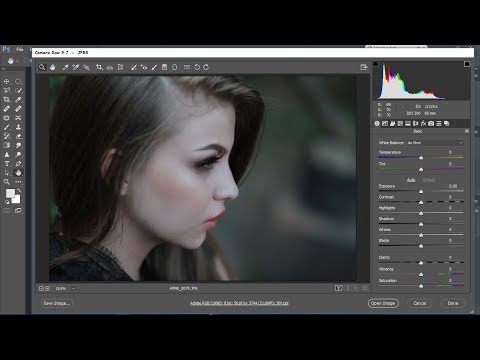
вы можете пойти на официальный сайт Adobe и попытаться скачать плагин там. Выбираем нашу версию ОС.
И далее, если у вас Windows, можете скачать сам дистрибутив (пока что подождите это делать, нам понадобиться один файл)
Итак, в этом установочном пакете содержится плагин Camera RAW. Хотя вы и не найдете файла с таким именем. Заходим внутрь архива AdobeCameraRaw-6.6-mul-AdobeUpdate.zip. Далее в папку payloads и
- если у вас 32-битная версия программы Photoshop, то в папке AdobeCameraRaw6.0All-011211024650 лежит архив Assets2_1.zip, в котором лежит файл 1003. Именно так, без расширения. Скопируйте его в папку с плагинами Фотошопа. Для CS5 это может быть путь \App\PhotoshopCS5\Plug-ins\ (что в папке, в которую вы устанавливали Фотошоп). Переименуйте его в Тотал коммандере в Camera Raw 6.6.8bi. Именно так, с расширением. Вы также можете скачать готовый файл Camera RAW.
- если у вас 64-битная версия программы Photoshop, то для вас папка AdobeCameraRaw6.
 0All-x64-011211031019, в ней архив Assets2_1.zip с файлом без расширения 1002, который тоже нужно переименовать в Camera Raw 6.6.8bi.
0All-x64-011211031019, в ней архив Assets2_1.zip с файлом без расширения 1002, который тоже нужно переименовать в Camera Raw 6.6.8bi.
Все, перезагрузите Фотошоп и пользуйтесь последней версией плагина.
ВАЖНО! Этим способом можно обновить абсолютно любую версию Camera RAW. Список версий тут. Помните, только, что некоторый последние версии Camera RAW, будут не совместимы с более старыми версиями Photoshop.
ВНИМАНИЕ! Если у вас все же была установлена хоть какая-то версия камеры рав, то просто поместив новую версию в папку с плагинами, вы можете ничего не добиться. Это может случиться, если вы используете сборку фотошопа отличную от крякнутой лицензионной. Это так называемый «Repack» (переупаковка). Работают репаки так же как и основные программы, но в них или что-то добавлено, или что-то урезали. В этом случае стоит заглянуть в папке с плагинами в папку File Formats. Если вы и там не видете файла, в названии которого написано Camera RAW, то вам нужно сделать вот что: вы должны запустить фотошоп и попытаться открыть в нем рав-файл.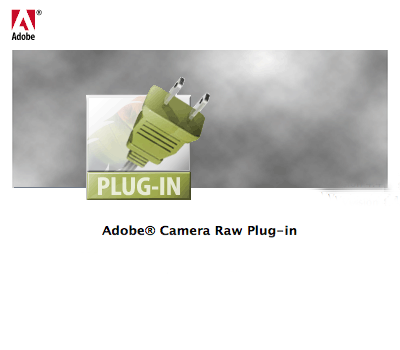 Потом в папке File Formats начните по одному перемещать плагины в папку в другом месте. Тот файл, который переместить не удалось — это и есть Камера рав, только под другим именем. Закройте фотошоп, удалите этот файл (это можно будет сделать, потому что он больше не будет использоваться фотошопом), а те плагины, которые вы переместили в другую папку, верните обратно.
Потом в папке File Formats начните по одному перемещать плагины в папку в другом месте. Тот файл, который переместить не удалось — это и есть Камера рав, только под другим именем. Закройте фотошоп, удалите этот файл (это можно будет сделать, потому что он больше не будет использоваться фотошопом), а те плагины, которые вы переместили в другую папку, верните обратно.
Как установить camera raw в фотошоп
- Программы
- Windows
- Мультимедиа
- Графика
- Плагины для графических редакторов
- Adobe Camera Raw Вопросы и ответы
Adobe Camera Raw
Вопросы и ответы по «Adobe Camera Raw»
Да
Нет
Camera Raw для начинающих #1
Adobe Camera Raw представляет собой мощный инструмент для редактирования и тонкой настройки ваших фотографий. Формат Raw дает возможность неразрушающего редактирования фотографий, сохраняя исходный файл нетронутым. Вся информация о произведенных действиях записывается в виде текстовой инструкции в маленький XMP-файл, который связан с исходным Raw-файлом.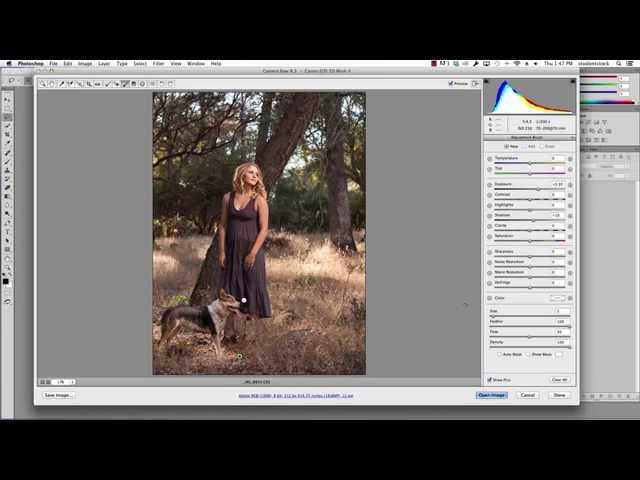
Adobe Camera Raw поставляется бесплатно в комплекте с Adobe Photoshop и Photoshop Elements. Кроме того, Adobe Camera Raw (далее ACR) используется как основа для модуля обработки Develop в программе Adobe Photoshop Lightroom.
В этом уроке вы познакомитесь с гистограммой и способами настройки баланса белого (White Balance)
Гистограмма.
Гистограмма является основным источником информации об изображении и производимых в нем изменениях. На ней показано распределение яркостей пикселей различных каналов (красного, зеленого и синего). Гистограмма делится на три участка:
Левая часть гистограммы содержит информацию о темных участках изображения, тенях.
Средняя часть отвечает за полутона.
В правой части показано распределение пикселей, отвечающих за светлые тона изображения, света.
По гистограмме можно косвенно судить о потерях информации в светлых и темных участках изображения, так называемых пересветах и провалах в тенях. Для того, чтобы увидеть эти участки на изображении, нужно включить предупреждения о потере светов и теней. Сделать это можно, кликнув на треугольниках по краям гистограммы вверху, либо используя быстрые клавиши. Для предупреждения о потере светов это клавиша О (от английского overexposed – переэкспонированный). Для предупреждения о провалах в тенях это клавиша U (от английского underexposed–недоэкспонированный).
Сделать это можно, кликнув на треугольниках по краям гистограммы вверху, либо используя быстрые клавиши. Для предупреждения о потере светов это клавиша О (от английского overexposed – переэкспонированный). Для предупреждения о провалах в тенях это клавиша U (от английского underexposed–недоэкспонированный).
Если освещение снимаемой сцены попадает в динамический диапазон сенсора фотоаппарата, эти два треугольничка должны быть черного цвета, а гистограмма не должна упираться в левый и правый край. Но такое бывает очень редко.
Кроме того, по гистограмме можно судить, какие именно каналы попадают в клиппинг. Клиппинг это область отсечки, то есть переэкспонированная или недоэкспонированная. Если цвет треугольника предупреждения красный, зеленый или синий, значит отсечка произошла в одноименном канале. Если цвет голубой, пурпурный или желтый, то отсечка имеет место уже в двух каналах. В случае желтого цвета это красный и зеленый каналы, пурпурного – синий и красный, голубого – зеленый и синий. Эту информацию важно знать для того, чтобы правильно выбрать затем соответствующий канал в фотошопе, для восстановления информации в поврежденном канале, если это не удается сделать средствами ACR.
Эту информацию важно знать для того, чтобы правильно выбрать затем соответствующий канал в фотошопе, для восстановления информации в поврежденном канале, если это не удается сделать средствами ACR.
На изображении переэкспонированные участки будут залиты красным цветом, а провалы в тенях синим.
Таким образом, по гистограмме можно сразу оценить, имеются ли какие-либо потери информации в изображении на крайних участках диапазона. О том, как восстанавливать потерянную информацию средствами ACR, вы узнаете в следующем уроке, а сейчас рассмотрим другой важный инструмент модуля ACR – это баланс белого.
Баланс белого
Если при съемке установлен автоматический баланс белого, электроника камеры пытается оценить освещенность сцены, и отрегулировать внутреннюю коррекцию изображения таким образом, чтобы получить правильные, в соответствии с заложенным алгоритмом, цвета. Иногда это ей удается, но чаще всего приходится в той или иной степени править баланс белого в ACR. Формат RAW предоставляет замечательную возможность изменять баланс белого после съемки, в большинстве случаев без потерь качества (эти потери все-таки существуют, и чем больше отклонение цвета от нормального, тем они больше, но за счет более высокой разрядности данных RAW-файла, диапазон доступных изменений гораздо больше, чем в обычном изображении формата JPEG). Это не значит, что нужно пренебрегать настройками баланса белого при съемке в RAW, но если цвета изображения имеют некоторый посторонний оттенок, это легко исправить.
Формат RAW предоставляет замечательную возможность изменять баланс белого после съемки, в большинстве случаев без потерь качества (эти потери все-таки существуют, и чем больше отклонение цвета от нормального, тем они больше, но за счет более высокой разрядности данных RAW-файла, диапазон доступных изменений гораздо больше, чем в обычном изображении формата JPEG). Это не значит, что нужно пренебрегать настройками баланса белого при съемке в RAW, но если цвета изображения имеют некоторый посторонний оттенок, это легко исправить.
Есть три способа настройки баланса белого в модуле Adobe Camera Raw.
Выбор из списка предустановок.
Для грубой первоначальной настройки баланса белого можно воспользоваться предустановками из раскрывающегося списка параметра Баланс Белого. Здесь доступны девять различных значений.
Использование инструмента Баланс Белого.
Этот инструмент находится на верхней панели ACR и имеет вид пипетки. Для того, чтобы не запутаться, в модуле реализована система всплывающих подсказок, появляющихся при наведении курсора на любой инструмент. Для изменения баланса белого достаточно выбрать этот инструмент и кликнуть на области, которая должна быть нейтральной. Если результат вас не устроил, кликните немного в другом месте.
Для изменения баланса белого достаточно выбрать этот инструмент и кликнуть на области, которая должна быть нейтральной. Если результат вас не устроил, кликните немного в другом месте.
Ручная настройка баланса белого.
С помощью двух слайдеров вы сможете настроить баланс белого как угодно точно.
Температура – этот слайдер изменяет цветовую температуру изображения. Если перемещать его влево – изображение приобретет синий оттенок, если вправо – желтый (холоднее-теплее).
Оттенок – с помощью этого слайдера убирается пурпурный или зеленый оттенок.
Сначала обычно настраивают цветовую температуру, а затем убирают цветовой оттенок, если он есть. Также можно вводить числовые значения с клавиатуры. Ниже приведен пример коррекции баланса белого. Снимок сделан при освещении лампами накаливания, но баланс белого в камере был ошибочно выставлен на дневной свет. В результате изображение приобрело сильный желтый оттенок. С помощью регулировки слайдеров этот оттенок был успешно устранен.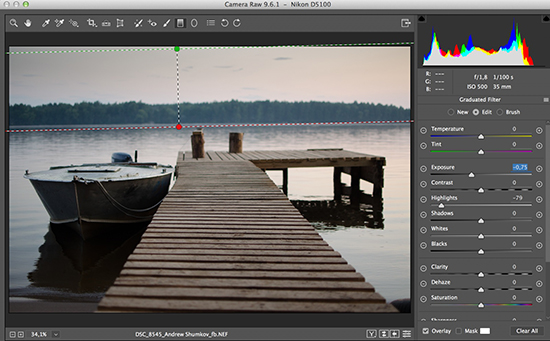
Как установить adobe camera raw?
Для добавления вопроса на сайт, блог или форум просто скопируйте и вставьте в html код:
Да, это интересный вопрос. Есть такие вещи, как дополнения. Эти дополнения весьма разнообразны. А такая программа, как «Фотошоп» является весьма сложной программой. Да и на диске она занимает не малое пространство. Обычно, «Фотошопом» пользуются те, кто занимается дизайном. Вообще-то, многие, кто не занимается этим трудом тоже устанавливают себе эту программу, но, думаю, что по мелочам лучше этой программой не пользоваться, так как есть более простые программы, которые дают возможность обработать какую-то мелкую фотографию. Хотя, когда вам нужно изменять цвета ресниц, или красные глаза сделать синими, то «Фотошоп» является одним из лучших решений. Хотя, могу точно сказать, что более простые редакторы тоже дают возможность не хуже «Фотошопа» сделать нужные глазки.
Для чего же предназначена программа «Camera raw», становится вполне естественный вопрос.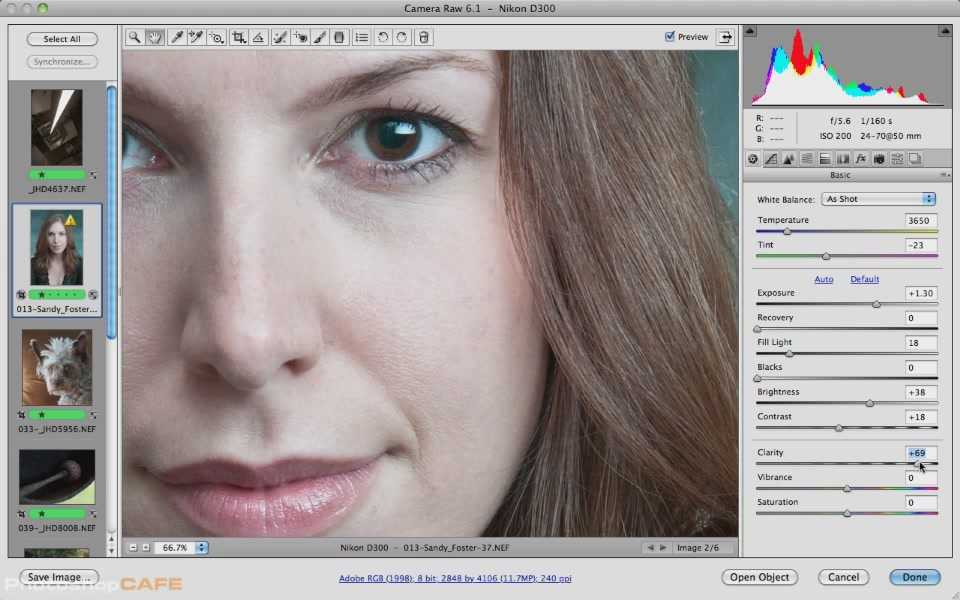 Это специальное дополнение к «Фотошопу», чтобы можно было редактировать рисунки в формате *.RAW. Без этого дополнения вы не сможете открыть этот файл и обработать так, как нужно его обрабатывать. То есть, это лишняя возможность работать ещё с одним дополнением.
Это специальное дополнение к «Фотошопу», чтобы можно было редактировать рисунки в формате *.RAW. Без этого дополнения вы не сможете открыть этот файл и обработать так, как нужно его обрабатывать. То есть, это лишняя возможность работать ещё с одним дополнением.
Дело в том, что это дополнение уже установлено в «Фотошоп». Если же у вас вопрос о том, как заменить старую версию на новую, то в таком случае идём по пути C:\Program Files\Common Files\Adobe\Plug-Ins\CS3\File Formats\Camera Raw и заменяем старое на новое.
Вот, посмотрите презентацию, где можно устанавливать это дополнение в «Фотошоп»:
Camera raw.8bi — Как исправить ошибки [РЕШЕНО]
Проблемы с Camera raw.8bi часто возникают из-за отсутствия, удаления или случайного перемещения файла из исходного установленного местоположения подключаемого модуля Photoshop Camera Raw. Если ваш файл 8BI страдает от одной из этих проблем, замена его новым файлом должна решить проблему. Кроме того, в качестве общей очистки и превентивной меры мы рекомендуем использовать очиститель реестра для очистки любого недопустимого файла, расширения файла 8BI или записей раздела реестра, чтобы предотвратить появление соответствующих сообщений об ошибках.
Мы предлагаем несколько версий файла camera raw.8bi ниже для %%os%% и нескольких выпусков Windows. Некоторых версий камеры в формате raw.8bi нет в нашей базе данных, поэтому, пожалуйста, нажмите кнопку «Запрос», чтобы наши сотрудники получили ее. Некоторые версии файлов могут отсутствовать в нашей обширной базе данных, и в таких случаях вам может потребоваться связаться с Adobe Systems Incorporated.
Убедитесь, что файл находится в правильном каталоге. Тщательное выполнение этих инструкций должно устранить ошибку Camera Raw.8bi, но мы рекомендуем выполнить краткую проверку. Проверьте результат замены файла, открыв подключаемый модуль Photoshop Camera Raw и проверив, появляется ли сообщение об ошибке по-прежнему.
| Camera raw.8bi Сводка файла | |
|---|---|
| Формат файла: | 8БИ |
| Группа: | Подключаемый модуль Photoshop Camera Raw |
| Приложение: | Подключаемый модуль Photoshop Camera Raw |
| Версия выпуска: | 6.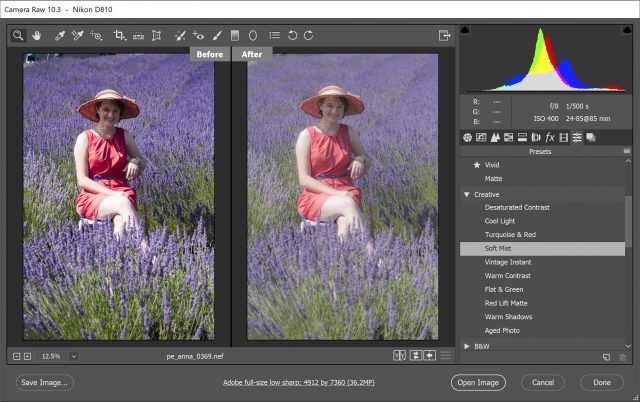 5.0.216 5.0.216 |
| Программатор: | Adobe Systems Incorporated |
| Файл: | камера в формате RAW.8bi |
| Размер (байт): | 19467424 |
| ША-1: | c0e040ab30b781675a733cbde54091b2e7533cd2 |
| MD5: | 49e99e23accd86a28538b22991f69ba2 |
| CRC32: | |
Продукт Solvusoft. ЛСКП | Политика конфиденциальности | Условия | Удаление
8BI
camera raw.8bi
Код статьи: 953751
Camera raw.8bi
5
Выберите Версия ОС
Windows Vista
2
Программа
Плагин Photoshop Camera Raw
⟩
| Имя файла | МД5 | Размер (байты) | Скачать | ||||||||||||||||||||
|---|---|---|---|---|---|---|---|---|---|---|---|---|---|---|---|---|---|---|---|---|---|---|---|
+ камера raw.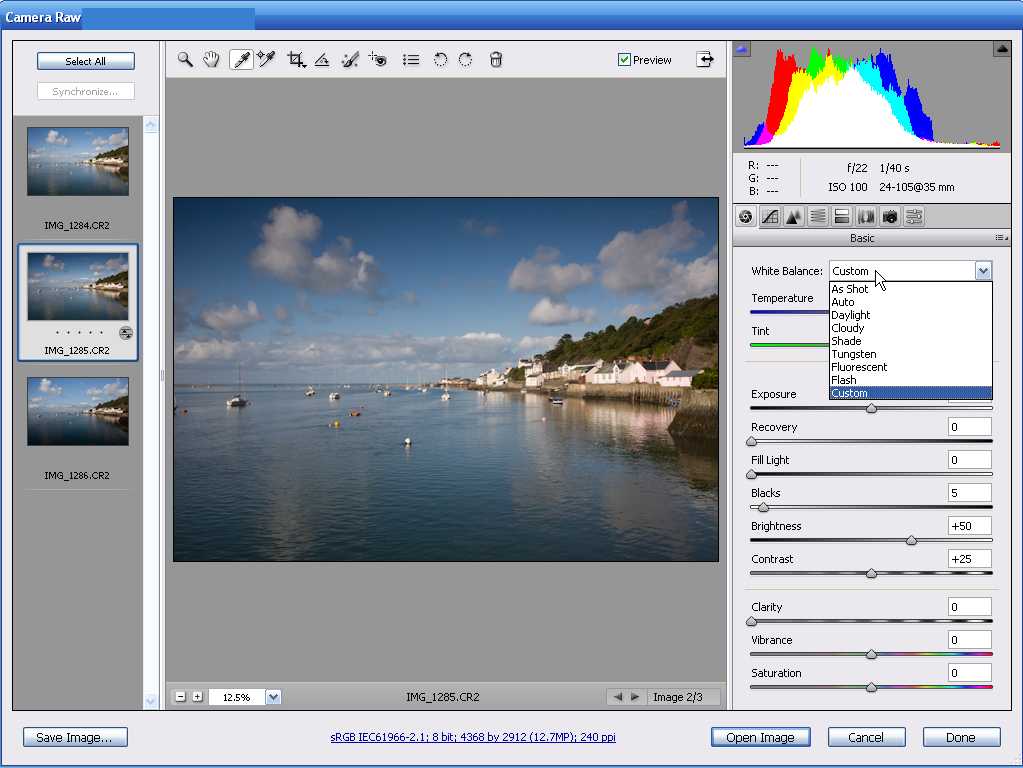 8bi 8bi | 49e99e23accd86a28538b22991f69ba2 | 18,57 МБ | |||||||||||||||||||||
| |||||||||||||||||||||||
Camera raw.
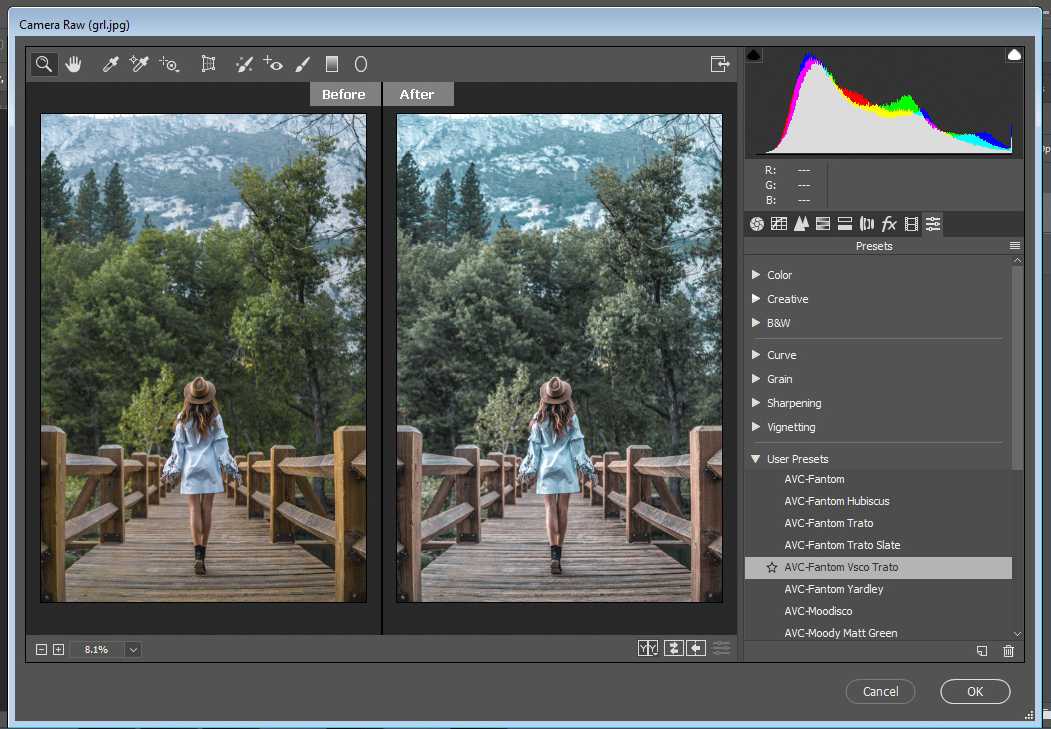 8bi Ошибки
8bi Ошибкиcamera raw.8bi связанные с Photoshop Camera Raw Plug-in Проблема включает:
- «Ошибка: камера raw.8bi.»
- «Пропал файл Camera raw.8bi.»
- «камера raw.8bi не найдена.»
- «Не удалось загрузить модуль Camera raw.8bi».
- «Ошибка регистрации: камера raw.8bi.»
- «Ошибка выполнения подключаемого модуля Photoshop Camera Raw: camera raw.8bi»
- «Не удается загрузить Camera raw.8bi».
Ошибки Camera raw.8bi возникают во время установки подключаемого модуля Photoshop Camera Raw, когда запущены программы, связанные с Camera raw.8bi (подключаемый модуль Photoshop Camera Raw), при запуске или завершении работы, а также при установке ОС Windows. Документирование ошибок камеры в формате raw.8bi является ключевым моментом для определения причины проблемы и сообщения о них в Adobe Systems Incorporated для исправления.
Camera raw.8bi Причины проблемы
Большинство проблем с camera raw.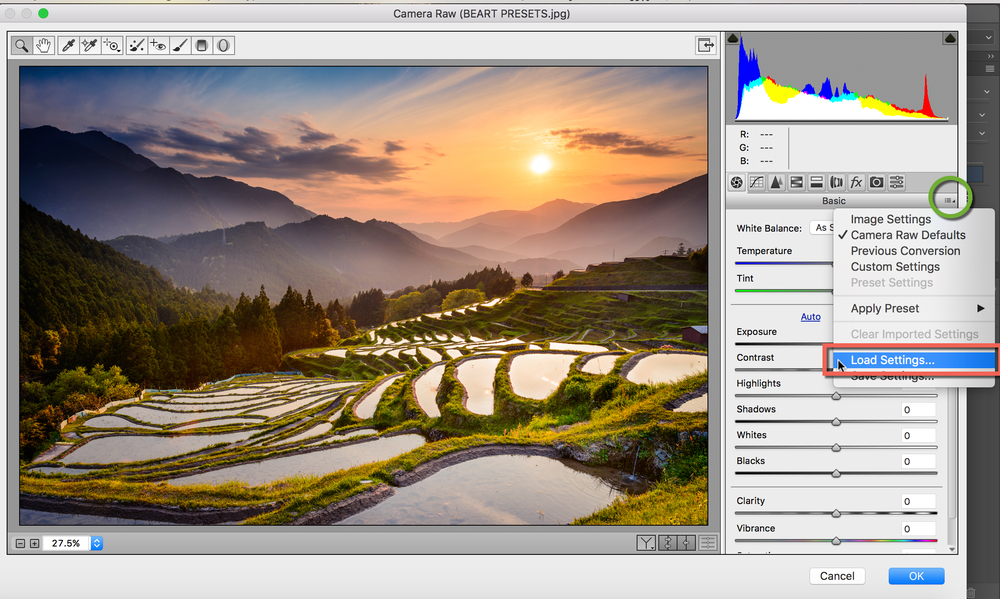 8bi связаны с отсутствием или повреждением camera raw.8bi, вирусным заражением или неверными записями реестра Windows, связанными с подключаемым модулем Photoshop Camera Raw.
8bi связаны с отсутствием или повреждением camera raw.8bi, вирусным заражением или неверными записями реестра Windows, связанными с подключаемым модулем Photoshop Camera Raw.
В частности, эти ошибки камеры raw.8bi могут быть вызваны следующими причинами:
- Недействительная (поврежденная) запись реестра камеры raw.8bi.
- Вредоносное ПО заразило и повредило файл camera raw.8bi.
- Другая программа злонамеренно или по ошибке удалила файлы, связанные с camera raw.8bi.
- camera raw.8bi конфликтует с другой программой (общим файлом).
- Поврежденная загрузка или неполная установка программного обеспечения Photoshop Camera Raw Plug-in.
Установка Adobe Camera Raw вручную
/ madindy
У меня всегда были проблемы с установкой рабочей версии Adobe Camera Raw. Когда AdobePatchInstaller.exe всегда появляется ошибка «Обновление не применимо», показанная ниже.
Когда AdobePatchInstaller.exe всегда появляется ошибка «Обновление не применимо», показанная ниже.
Краткая история Adobe Camera Raw
Полный список версий Camera Raw для 32-разрядной версии Windows можно найти на этой странице:
http://www.adobe.com/support/downloads/product.jsp? product=106&platform=Windows
V2.4 to 5.1 — содержит подключаемый модуль формата файла (32-разрядная и 64-разрядная версия) под названием «Camera Raw.8bi», который копируется в папку «C:\Program Files\Adobe\Adobe Photoshop CS5\Plug- ins\Форматы файлов».
версии с 5.2 по 5.7 — содержит плагин формата файла (в формате 8bi) и Adobe start для упаковки в профилях камеры (как .exe). Для установки профилей камеры достаточно запустить исполняемый файл CameraProfiles.exe, и он помещает целую кучу файлов в «C:\ProgramData\Adobe\CameraRaw» 9.0005
V5.7 — это последняя версия программного обеспечения Camera Raw с очень простым интерфейсом установки.
V5.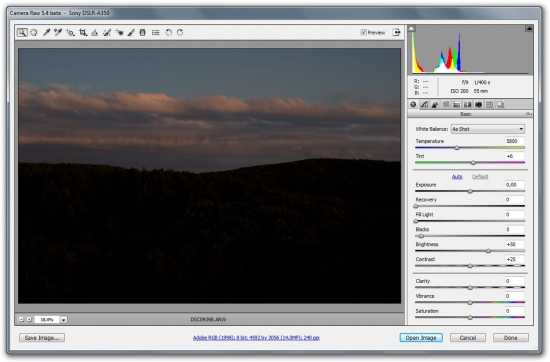 8 to current — процедура установки изменилась, и вам необходимо запустить приложение AdobePatchInstaller.exe, которое затем извлечет файлы, переименует их и поместит в нужное место.
8 to current — процедура установки изменилась, и вам необходимо запустить приложение AdobePatchInstaller.exe, которое затем извлечет файлы, переименует их и поместит в нужное место.
Однако вы все равно хотите установить файлы вручную, как в моем случае, тогда продолжайте читать.
Текущий метод упаковки
Если щелкнуть папку полезных нагрузок, вы увидите
07.03.2012 23:22 .
03/07/2012 23:22 ..
03/07/2012 23:22 Adobecameraraw6.0all-210510124504
03/07/2012 21:22 Adobecameraraw6.0all-X64-210510130426
03/07/2012. 23:22 Adobecamerarawprofile6.0all-210510124637
21/05/2010 01:05 41 984 Media_DB.DB
21/05/2010 01:05 170 Setup.xml
21/05010 12:45 PM 2337 updateman. XML
3 файла(ов) 44 491 байт
5 каталогов 65 437 519 872 байта свободно
версия, в противном случае используйте версию без него)
2) Дважды щелкните файл Assets2_1.zip
3) найдите файл с именем «1003» и извлеките его. В более поздних пакетах необработанных камер есть дополнительный файл, который вы можете спокойно игнорировать.
В более поздних пакетах необработанных камер есть дополнительный файл, который вы можете спокойно игнорировать.
4) переименуйте этот файл в «Camera Raw.8bi» и установите его в папку с плагинами для Photoshop.
Затем вы можете пропустить профили камер, если хотите. Чтобы извлечь профили камеры, перейдите в папку AdobeCameraRawProfiles6 и откройте файл Assets2_1.zip. Он содержит все профили, но с нестандартным именем. Сопоставление загадочных и реальных имен содержится в файле Media_db.db (стандартная база данных SQlite) в таблице с именем «installfile».
Изображение выше получено с помощью подключаемого модуля sqlite-manager для Firefox.
Простой способ делать вещи
1) Загрузите и установите версию 5.7 Camera Raw и Camera Profiles
2) Загрузите самую последнюю версию Camera Raw, поддерживаемую вашей версией Photoshop, и вручную извлеките файл 1003, переименуйте и установите его поверх предыдущего
—— ———-
Обновление — 01.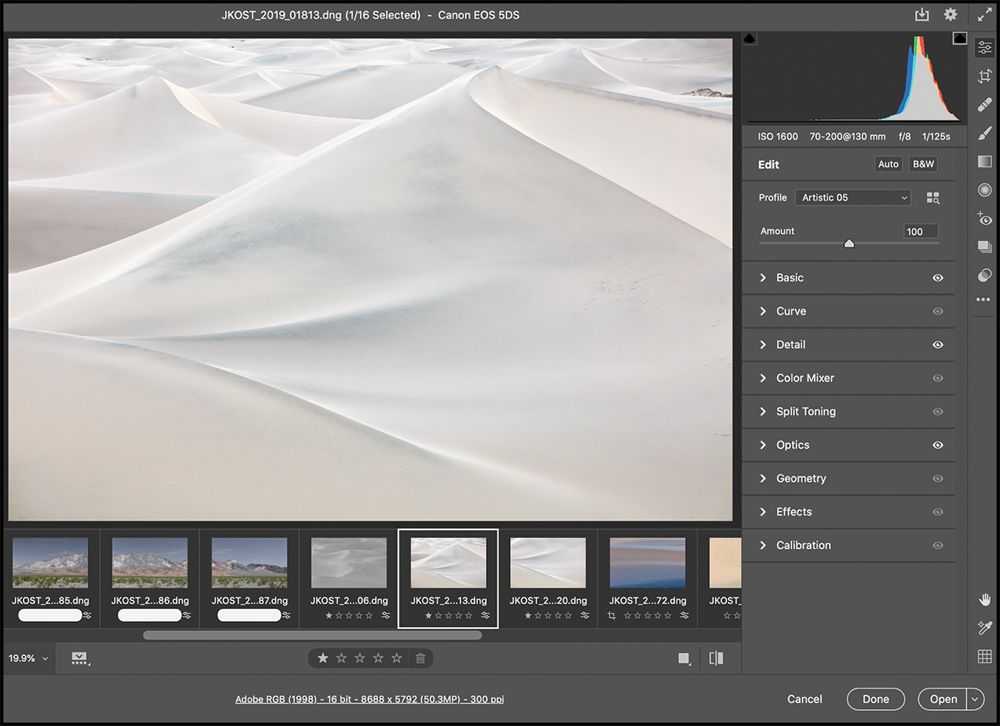 02.2014
02.2014
Я только что приобрел себе новую 64-битную систему с 64-битной Win7. Поэтому мне пришлось переустановить Photoshop C5 как 64-битную и последнюю версию Camera Raw.
Я перешел по ссылке выше, скачал и разархивировал «AdobeCameraRaw-7.1-mul-AdobeUpdate». Из этого файла я извлек папку «AdobeCameraRaw7.0All-x64-160512110605», которая содержала файл «Assets1_1.zip». Внутри zip-файла Assets я нашел один файл с именем 1002 (согласно одному из комментаторов ниже). Затем я переименовал этот файл в «Camera Raw.8bi» и скопировал его в «C:\Program Files\Adobe\Adobe Photoshop CS5 (64 Bit)\Plug-ins\File Formats».
Для 32-битной версии я извлек папку «AdobeCameraRaw7.0All-160512104601», которая содержала файл «Assets1_1.zip». Внутри zip-файла Assets я нашел один файл с именем 1003, который я переименовал в «Camera Raw.8bi» и скопировал его в «C:\Program Files (x86)\Adobe\Adobe Photoshop CS5\Plug-ins\File Formats»
. Когда я запустил Photoshop CS5, он пожаловался, что версия несовместима! Возвращаясь к исходной ссылке, я обнаружил, что последняя поддерживаемая необработанная версия камеры для CS5 — 6.

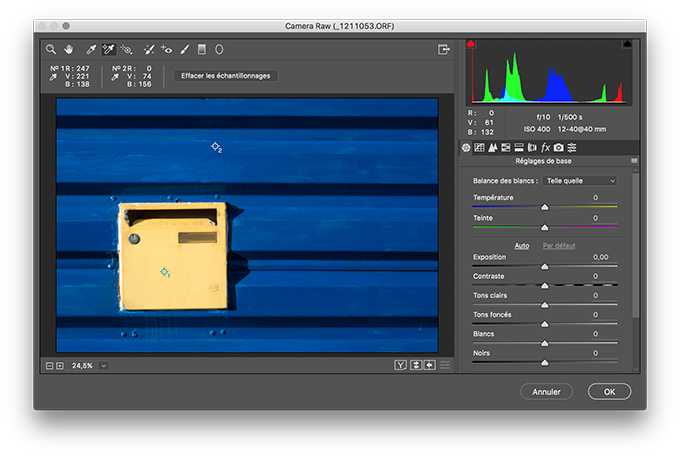 Скопируйте его в папку с плагинами Фотошопа. Для CS5 это может быть путь \App\PhotoshopCS5\Plug-ins\ (что в папке, в которую вы устанавливали Фотошоп). Переименуйте его в Тотал коммандере в Camera Raw 6.6.8bi. Именно так, с расширением. Вы также можете скачать .
Скопируйте его в папку с плагинами Фотошопа. Для CS5 это может быть путь \App\PhotoshopCS5\Plug-ins\ (что в папке, в которую вы устанавливали Фотошоп). Переименуйте его в Тотал коммандере в Camera Raw 6.6.8bi. Именно так, с расширением. Вы также можете скачать . 0All-x64-011211031019, в ней архив Assets2_1.zip с файлом без расширения 1002, который тоже нужно переименовать в Camera Raw 6.6.8bi.
0All-x64-011211031019, в ней архив Assets2_1.zip с файлом без расширения 1002, который тоже нужно переименовать в Camera Raw 6.6.8bi.